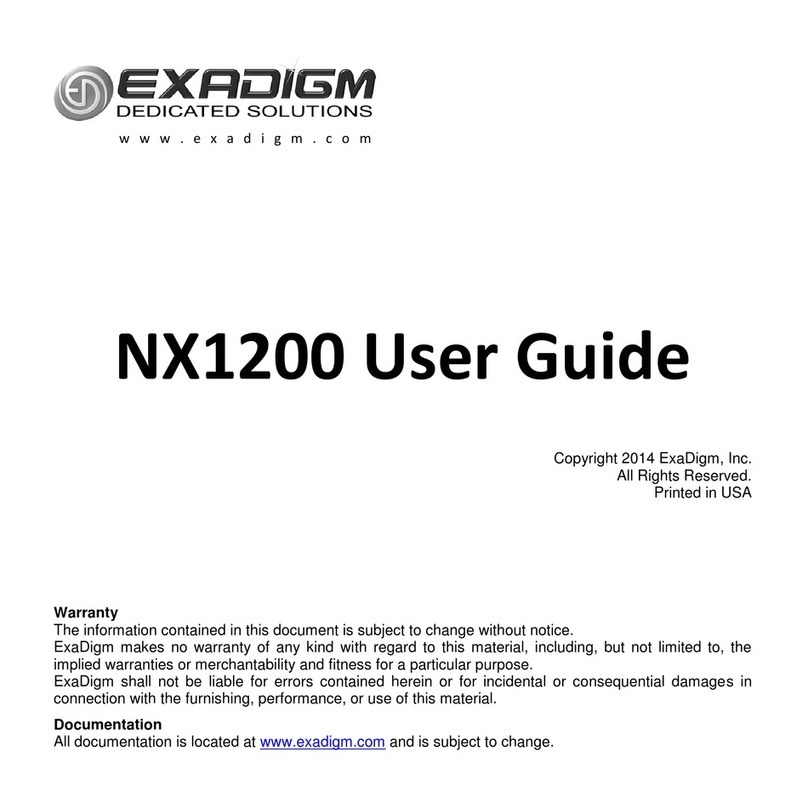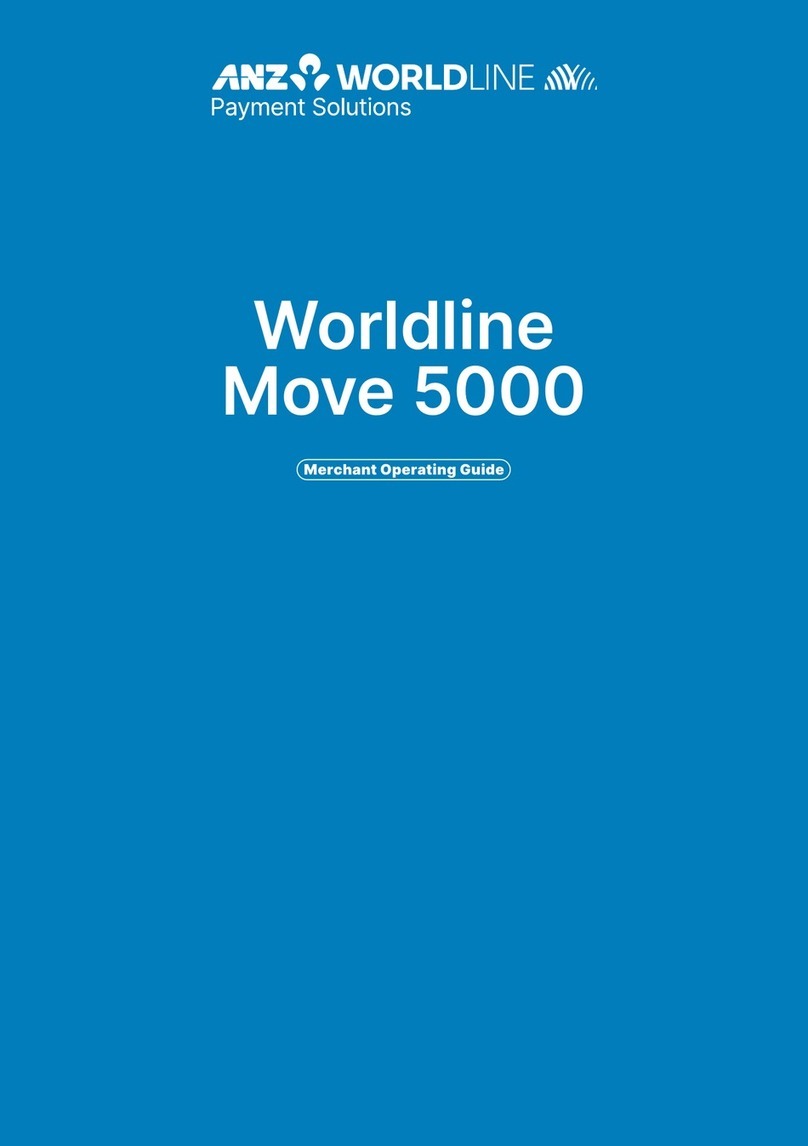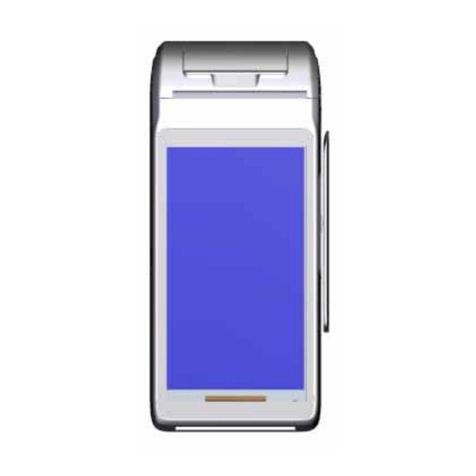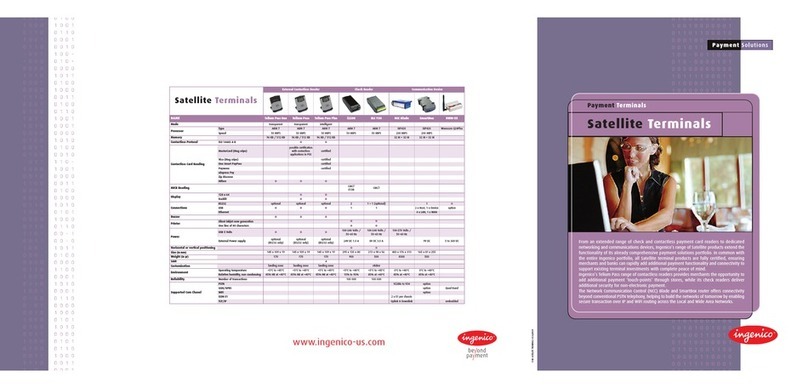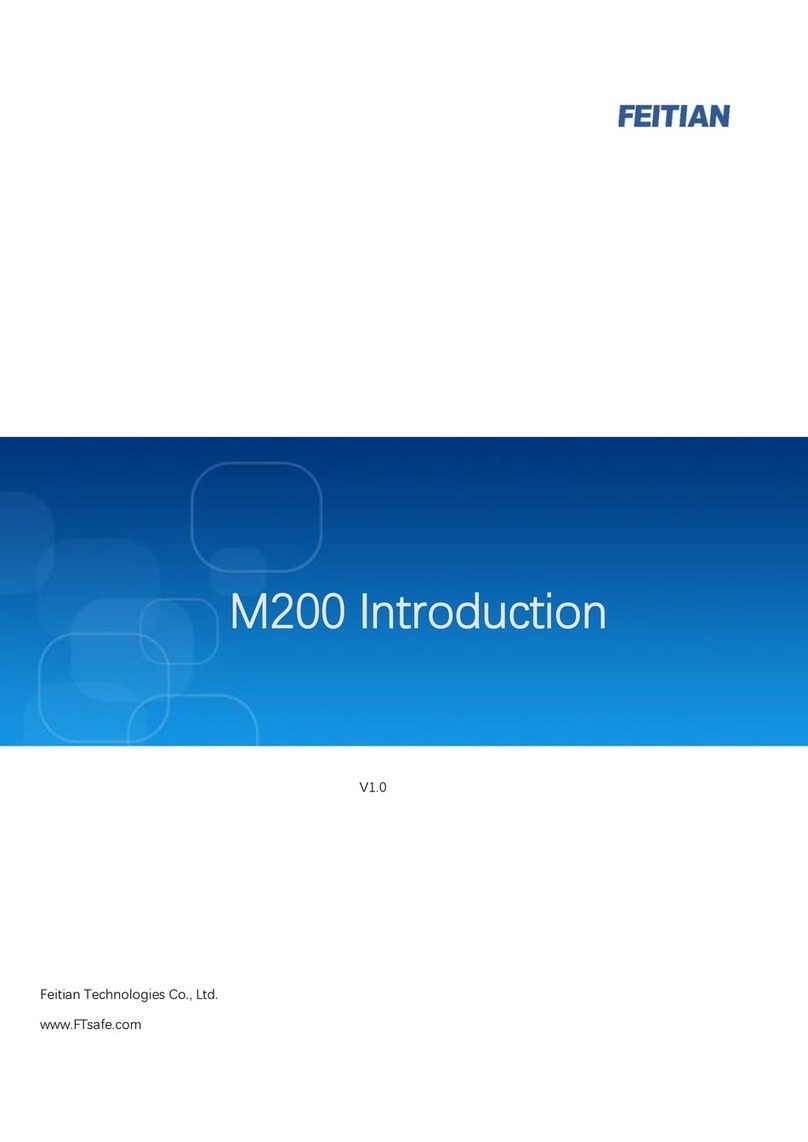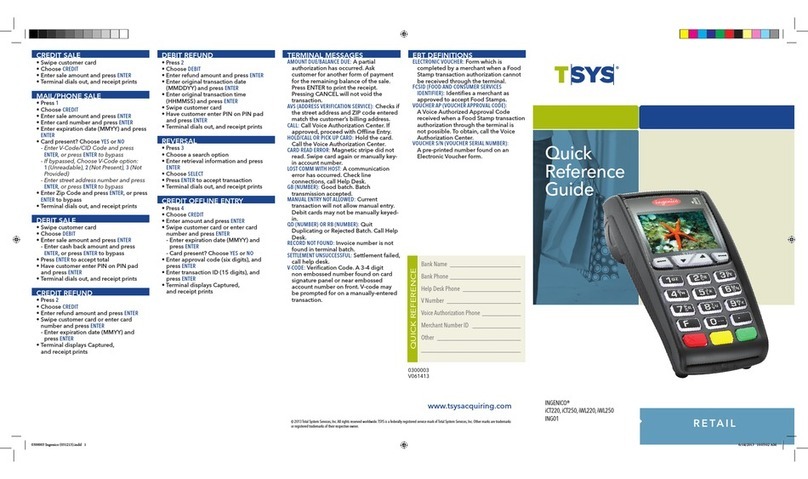AFS Ingenico Desk 3500 User manual

Ingenico Desk 3500
Quick Reference Guide
INCLUDED IN YOUR BOX
• Ingenico Desk 3500 Terminal
• Power Supply
• IP Cabling - Phone Line | Ethernet
• Quick Reference Guide
• A Roll of Paper
Yellow Key:
Backspace
Red Key:
Cancel/go back
to previous screen
KEYS
Navigation Keys Ingenico Key
Green Key:
Enter/Conrm
RE-PRINT RECEIPT
• From home or idle screen select 9for OTHER
• Press 4 for REPRINT or scroll down to REPRINT and press Green ENTER
• Press 1 for LAST RECEIPT
• Or select 2 to SEARCH by:
• # 1 – All
• # 2 – Reference
• # 3 – Server
• # 4 – Invoice/PO
• # 5 – Account
• # 6 – Customer
• # 7 – RRN
• # 8 – Approval Code
• Select MERCHANT COPY, CUSTOMER COPY or BOTH
• Receipts will print
OPEN/CLOSE TAB
• From home or idle screen press 2for TAB
• Select from List: 1 – Open, 2 – Close, 3 – Delete
• Select 1 to Open a Tab
• Enter Server #and press Green ENTER
• Enter tab amount and press Green ENTER
• Swipe, Insert, Tap, or Key in card # and press Green ENTER
• Terminal veries card and displays approval code on screen
• Receipts print
• Select 2 to Close a Tab
• Use Search Menu to select tab to close
• Close Tab Amount will display. Choose Accept or Change
• Swipe, Insert, Tap, or key in card # and press Green ENTER
• Select Enter Tip if prompted and enter tip amount, otherwise select No Tip
• Conrm Total. Select Accept or Change
• Terminal veries card and displays approval code on screen
• Receipts print
Ingenico Desk 3500 Quick Reference Guide
Merchant Support
888-708-8019
go-afs.com

Ingenico Desk 3500
Quick Reference Guide
INCLUDED IN YOUR BOX
• Ingenico Desk 3500 Terminal
• Power Supply
• IP Cabling - Phone Line | Ethernet
• Quick Reference Guide
• A Roll of Paper
Yellow Key:
Backspace
Red Key:
Cancel/go back
to previous screen
KEYS
Navigation Keys Ingenico Key
Green Key:
Enter/Conrm
RE-PRINT RECEIPT
• From home or idle screen select 9for OTHER
• Press 4 for REPRINT or scroll down to REPRINT and press Green ENTER
• Press 1 for LAST RECEIPT
• Or select 2 to SEARCH by:
• # 1 – All
• # 2 – Reference
• # 3 – Server
• # 4 – Invoice/PO
• # 5 – Account
• # 6 – Customer
• # 7 – RRN
• # 8 – Approval Code
• Select MERCHANT COPY, CUSTOMER COPY or BOTH
• Receipts will print
OPEN/CLOSE TAB
• From home or idle screen press 2for TAB
• Select from List: 1 – Open, 2 – Close, 3 – Delete
• Select 1 to Open a Tab
• Enter Server #and press Green ENTER
• Enter tab amount and press Green ENTER
• Swipe, Insert, Tap, or Key in card # and press Green ENTER
• Terminal veries card and displays approval code on screen
• Receipts print
• Select 2 to Close a Tab
• Use Search Menu to select tab to close
• Close Tab Amount will display. Choose Accept or Change
• Swipe, Insert, Tap, or key in card # and press Green ENTER
• Select Enter Tip if prompted and enter tip amount, otherwise select No Tip
• Conrm Total. Select Accept or Change
• Terminal veries card and displays approval code on screen
• Receipts print
Ingenico Desk 3500 Quick Reference Guide
Merchant Support
888-708-8019
go-afs.com

Ingenico Desk 3500 Quick Reference Guide Ingenico Desk 3500 Quick Reference Guide
CREDIT SALE DEBIT SALE
• From home or idle screen press 0 (zero)
for SALE
• Press 1or Green ENTER for Credit
• Enter server number if prompted then
press Green ENTER
• Swipe, Insert or Tap the card
• Select Enter Tip if prompted and enter tip
amount, otherwise select No Tip
• Conrm Total. Select Accept or Change
• Terminal will verify card and display
approval code on screen
• Customer and Merchant receipts print
• From home or idle screen press 0 (zero)
for SALE
• Press 2 for Debit or scroll down to Debit
and press Green ENTER
• Enter server number if prompted then
press Green ENTER
• Enter sale amount then press Green
ENTER
• Swipe, Insert or Tap the card
• Select Enter Tip if prompted and enter tip
amount, otherwise select No Tip
• Terminal will verify card and prompt for PIN
entry – have customer enter PIN
• Approval code will display on screen
• Customer and Merchant receipts print
MANUAL CREDIT SALE CREDIT CARD RETURN
• From home or idle screen press 0 (zero)
for SALE
• Select 1 or Green ENTER for Credit
• Enter server number if prompted then
press Green ENTER
• Enter sale amount then press Green
ENTER
• Enter card number and then press Green
ENTER
• Enter Exp Date then press Green ENTER
• Conrm Total. Select Accept or Change
• Cardholder present? Choose Yes or No
• If Yes, enter Zip Code then press Green
ENTER
• If No, enter CVC code then Green
ENTER
• Select Mail-Order/Telephone or
eCommerce
• Enter Order Number
• Enter Address
• Enter Zip Code
• Terminal will verify account and display
approval code on screen
• Customer and Merchant receipts print
• From home or idle screen press 1for
RETURN
• Select 1 or Green ENTER for Credit
• Enter server number if prompted then
press Green ENTER
• Enter return amount, then press Green
ENTER
• Swipe, Insert, Tap or Key in card
• Enter expiration date if keyed entry
• Terminal will verify card and then display
approval code on screen
• Customer and Merchant receipts print
BATCH
• From home or idle screen press 8for
SETTLEMENT
• Terminal will ask: Close Batch and Deposit
Funds?
• Select 2or press Green ENTER for YES
• Terminal will close batch and connect with
server, GB – Good Batch will display on
screen and batch report will print
TIP ADJUST REPORTS MENU
• From home or idle screen select 5 for TIP
ADJUSTMENT
• Select to search by:
• # 1 – All
• # 2 – Reference
• # 3 – Server
• # 4 – Invoice/PO
• # 5 – Account
• # 6 – Customer
• # 7 – RRN
• # 8 – Approval Code
• Once transaction is located, press Green
ENTER to select
• Enter tip amount and press Green ENTER
• Conrm total. Select Accept or Change
• Terminal will connect and approve
adjustment
• From home or idle screen select #button
for ADMIN MENU
• Select 1 or Green ENTER button for
REPORTS
• Select report from list:
• # 1 – Detail
• # 2 – Summary
• # 3 – Server
• # 4 – Unadjusted Tip
• # 5 – Open Tabs
• # 6 – EMV Report
• # 7 – Stored Transactions
• # 8 – Recent Error
• Next select 1– Print or 2– Display
SERVER MENU SERVER REPORTS
• From home or idle screen select #button
for ADMIN MENU
• Select 2 for Server Menu and select from
the list:
• 1 – Add ID, 2 – Delete ID,
3 – Print ID, List 4 – Clerk Auto Add,
5 – Server Prompt, 6 – Clerk Wording,
7 – Display Parameters
• From home or idle screen select # button
for ADMIN MENU
• Select 1 or Green ENTER button for
REPORTS
• Select 3for Server, or scroll down to Server
and press Green ENTER
• Press 1 for All Servers or press Green
ENTER
• For Single Server report press 2 and enter
Server #
• Report will print

Ingenico Desk 3500 Quick Reference Guide Ingenico Desk 3500 Quick Reference Guide
CREDIT SALE DEBIT SALE
• From home or idle screen press 0 (zero)
for SALE
• Press 1or Green ENTER for Credit
• Enter server number if prompted then
press Green ENTER
• Swipe, Insert or Tap the card
• Select Enter Tip if prompted and enter tip
amount, otherwise select No Tip
• Conrm Total. Select Accept or Change
• Terminal will verify card and display
approval code on screen
• Customer and Merchant receipts print
• From home or idle screen press 0 (zero)
for SALE
• Press 2 for Debit or scroll down to Debit
and press Green ENTER
• Enter server number if prompted then
press Green ENTER
• Enter sale amount then press Green
ENTER
• Swipe, Insert or Tap the card
• Select Enter Tip if prompted and enter tip
amount, otherwise select No Tip
• Terminal will verify card and prompt for PIN
entry – have customer enter PIN
• Approval code will display on screen
• Customer and Merchant receipts print
MANUAL CREDIT SALE CREDIT CARD RETURN
• From home or idle screen press 0 (zero)
for SALE
• Select 1 or Green ENTER for Credit
• Enter server number if prompted then
press Green ENTER
• Enter sale amount then press Green
ENTER
• Enter card number and then press Green
ENTER
• Enter Exp Date then press Green ENTER
• Conrm Total. Select Accept or Change
• Cardholder present? Choose Yes or No
• If Yes, enter Zip Code then press Green
ENTER
• If No, enter CVC code then Green
ENTER
• Select Mail-Order/Telephone or
eCommerce
• Enter Order Number
• Enter Address
• Enter Zip Code
• Terminal will verify account and display
approval code on screen
• Customer and Merchant receipts print
• From home or idle screen press 1for
RETURN
• Select 1 or Green ENTER for Credit
• Enter server number if prompted then
press Green ENTER
• Enter return amount, then press Green
ENTER
• Swipe, Insert, Tap or Key in card
• Enter expiration date if keyed entry
• Terminal will verify card and then display
approval code on screen
• Customer and Merchant receipts print
BATCH
• From home or idle screen press 8for
SETTLEMENT
• Terminal will ask: Close Batch and Deposit
Funds?
• Select 2or press Green ENTER for YES
• Terminal will close batch and connect with
server, GB – Good Batch will display on
screen and batch report will print
TIP ADJUST REPORTS MENU
• From home or idle screen select 5 for TIP
ADJUSTMENT
• Select to search by:
• # 1 – All
• # 2 – Reference
• # 3 – Server
• # 4 – Invoice/PO
• # 5 – Account
• # 6 – Customer
• # 7 – RRN
• # 8 – Approval Code
• Once transaction is located, press Green
ENTER to select
• Enter tip amount and press Green ENTER
• Conrm total. Select Accept or Change
• Terminal will connect and approve
adjustment
• From home or idle screen select #button
for ADMIN MENU
• Select 1 or Green ENTER button for
REPORTS
• Select report from list:
• # 1 – Detail
• # 2 – Summary
• # 3 – Server
• # 4 – Unadjusted Tip
• # 5 – Open Tabs
• # 6 – EMV Report
• # 7 – Stored Transactions
• # 8 – Recent Error
• Next select 1– Print or 2– Display
SERVER MENU SERVER REPORTS
• From home or idle screen select #button
for ADMIN MENU
• Select 2 for Server Menu and select from
the list:
• 1 – Add ID, 2 – Delete ID,
3 – Print ID, List 4 – Clerk Auto Add,
5 – Server Prompt, 6 – Clerk Wording,
7 – Display Parameters
• From home or idle screen select # button
for ADMIN MENU
• Select 1 or Green ENTER button for
REPORTS
• Select 3for Server, or scroll down to Server
and press Green ENTER
• Press 1 for All Servers or press Green
ENTER
• For Single Server report press 2 and enter
Server #
• Report will print
Table of contents
Other AFS Payment Terminal manuals